Oglas
 Windows XP je neobična zvijer. Neki nemaju problema s njegovom upotrebom, dok drugi prijavljuju samo malo drugih problema. Ako se često nalazite u zadnjoj kategoriji, možda ćete u nekom trenutku morati upotrijebiti konzolu za oporavak sustava Windows XP, posebno ako se vaše računalo više neće dignuti.
Windows XP je neobična zvijer. Neki nemaju problema s njegovom upotrebom, dok drugi prijavljuju samo malo drugih problema. Ako se često nalazite u zadnjoj kategoriji, možda ćete u nekom trenutku morati upotrijebiti konzolu za oporavak sustava Windows XP, posebno ako se vaše računalo više neće dignuti.
Konzola za oporavak posebno je sučelje naredbenog retka za Windows XP koje omogućuje administratora prepoznati i locirati upravljačke programe i datoteke koje su problematične, kao i sustav za rješavanje problema postavke. Microsoft ga preporučuje samo naprednim korisnicima (drugim riječima, onaj štreber iz bloka) i samo kada Sigurni način rada (pritiskom na tipku F8 pri pokretanju sustava) ne radi.
Za instaliranje Recovery Console trebat će vam CD sa sustavom Windows XP. Verzija sustava Windows XP na CD-u mora odgovarati ili nadmašiti verziju instaliranu na računalu, pa se preporučuje disk s servisnim paketom 3. Ako ga nemate, pokušajte ga posuditi od prijatelja ili suradnika. Ako ga ne možete pronaći, možete preuzeti Microsoftove instalacijske diskove ili slike diskova od Microsofta.
U demonstrativne svrhe, pretpostavit ćemo da imate CD sa sustavom SP3 umetnut u CD pogon na slovu D:
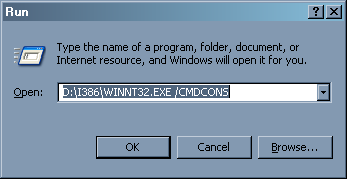
Za instalaciju konzole za oporavak, slijedite ove korake (podignuto s ovaj članak baze znanja):
- U CD-ROM pogon umetnite CD sa sustavom Windows XP.
- Klik Početak, a zatim kliknite Trčanje.
- U Otvorena kutija, upišite d: \ i386 \ winnt32.exe / cmdcons gdje d je slovo pogona za CD-ROM pogon.
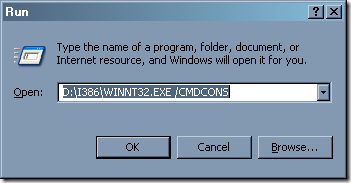
- Pojavit će se dijaloški okvir za postavljanje sustava Windows. Dijaloški okvir za postavljanje sustava Windows opisuje mogućnost opcije Recovery Console (Konzola za oporavak). Za potvrdu instalacije kliknite Da.
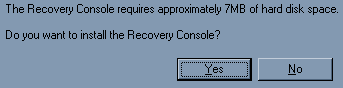
- Ponovo pokrenite računalo. Sljedeći put kad pokrenete računalo, na izborniku za pokretanje pojavljuje se "Microsoft Windows Recovery Console".

Crni ekran s bijelim tekstom može biti zastrašujući, ali ako ste se ikad igrali s naredbenim retkom, ovdje biste se trebali osjećati dobro. Ako vam je potrebna pomoć, samo upišite "help", a po želji i naziv naredbe koja vas zanima, poput "help fixmbr".
Ponijet ću glavne dijelove naredbi koje ćete najvjerojatnije upotrijebiti:
“bootcfg"Oporavlja datoteku Boot.ini.
“Chkdsk / r"Traži loše diskovne sektore i pokušava povratiti sve podatke koji se iz njih mogu iščitati.
“Kopirati"Kopira datoteku na ciljno mjesto.
“Izbrisati"Briše jednu datoteku.
“Onemogući"Onemogućuje uslugu ili pogonitelj Windows sustava.
“Omogućiti"Ponovno pokreće onemogućenu uslugu ili upravljački program.
“diskpart"Upravlja particijama tvrdog diska. Biti vrlo pažljivo koristeći ovo!
“Proširiti"Dekomprimira komprimiranu datoteku. Ovo je dobro za uklanjanje datoteka s instalacijskog CD-a ako je potrebno.
“Fixmbr"Popravlja kod za pokretanje sustava na tvrdom disku. Ako vaš operativni sustav "nije moguće pronaći", vjerojatno ćete upotrijebiti ovu naredbu, zajedno s malim bratom "Fixboot".
Konzola za oporavak je zastrašujuća, ali koristan, i bit će vam drago što ste ga instalirali na tvrdi disk prije nego što vam Windows stvori probleme. Ako imate savjete za oporavak sustava, u nastavku ostavite komentare.
Kreditna slika: Paul Boxley
Rođen i odrastao u Louisvilleu u državi KY: Ja sam otac dvoje djece, muž i štreber. Također sam prilično zelena; MakeUseOf je moj prvi korak u profesionalnom pisanju.